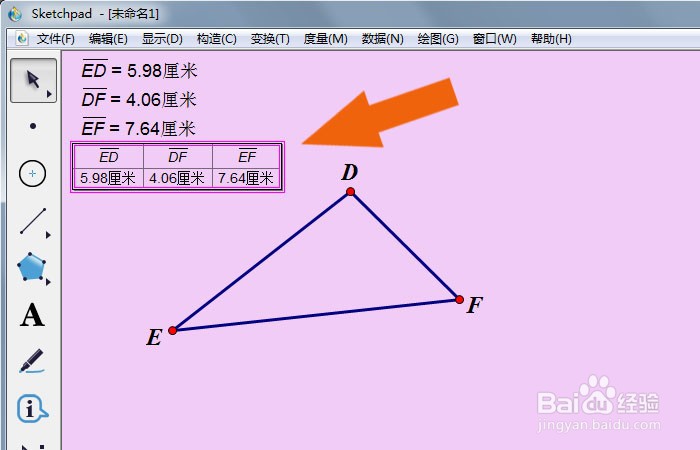1、 在计算机中,打开几何画板软件,鼠标左键单击【新建】,如下图所示。

2、 接着,在文档中,鼠标左键单击左边工具箱中的【线段工具】,在画布中绘制出三角形,如下图所示。
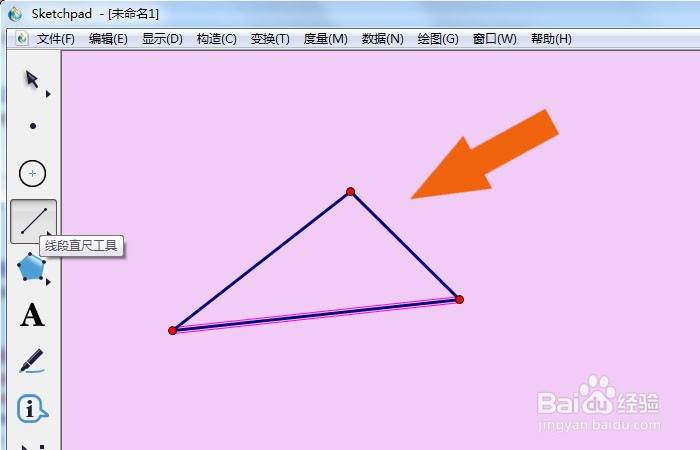
3、 然后,鼠标左键单击工具箱中的【文本工具】,给线段标记出字母,如下图所示。
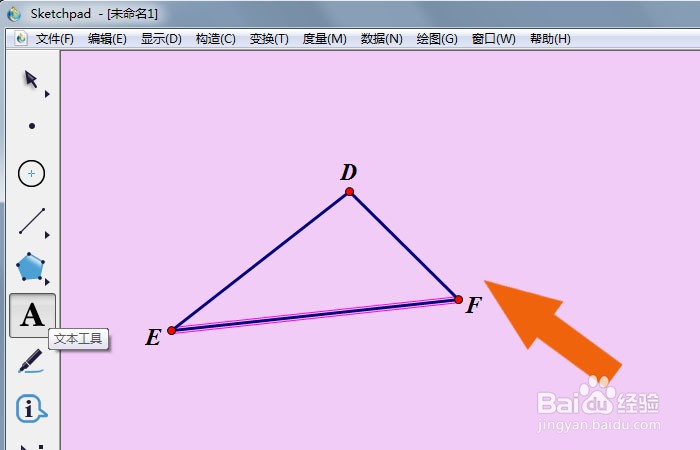
4、 接着,鼠标左键单击菜单【度量】下的【长度】,如下图所示。

5、 然后,在画布上可以查看到线段的长度了,如下图所示。
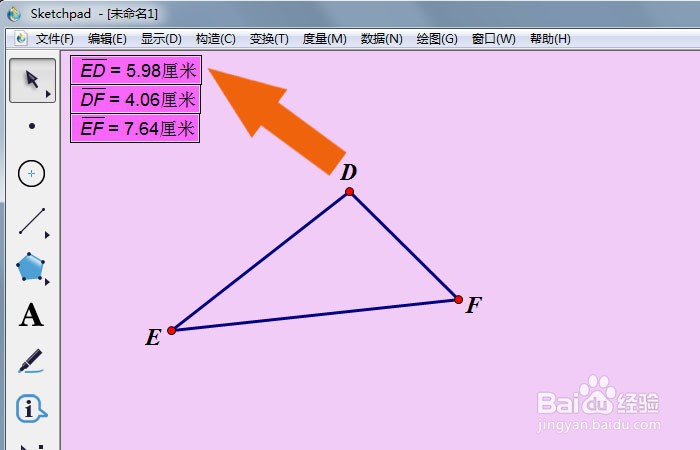
6、 接着,鼠标左键单击菜单【数据】下的【制表】,如下图所示。

7、 最后,在画布中,可以看到,使用线段长度制作出的表格了,如下图所莲镘拎扇示。通过这样的操作和步骤,在几何画板软件中就学会绘制表格了。